Google Chrome에서 웹 브라우징 속도를 높이기 위해 Preload Page를 활성화하는 방법

- Google Chrome에서 인터넷 탐색 속도를 높이려면 설정 > 성능을 열고 “페이지 사전 로드”를 켜고 “확장 사전 로드” 옵션 을 선택하세요 .
- 이 기능은 사용자가 방문할 가능성이 높은 사이트를 예측하여 Google 서버를 통해 미리 로드합니다.
- 해당 기능을 사용하지 않으려면 Chrome 설정 > 성능을 열고 “페이지 미리 로드” 를 끕니다 .
Google Chrome에서 “페이지 미리 로드” 기능을 사용하면 페이지 로딩 속도를 높일 수 있으며, 이 가이드에서는 이 기능을 활성화하는 단계를 설명합니다.
“페이지 사전 로드”는 Google 서버를 통해 방문할 가능성이 높은 페이지를 예측하고 사전 로드하여 더 빠르게 로드함으로써 인터넷 브라우징 경험을 개선하는 기능입니다. 표준 또는 확장 옵션을 선택하여 일부 또는 더 많은 페이지를 사전 로드할 수 있습니다. 확장 옵션은 일반적으로 최상의 결과를 제공합니다.
이 가이드에서는 Windows 11, 10, macOS 및 지원되는 플랫폼에서 Google Chrome의 브라우징 속도를 높이는 기능을 켜거나 끄는 간단한 단계를 보여드리겠습니다.
Chrome에서 페이지 사전 로드 기능 활성화
Chrome 브라우저의 로딩 속도를 높이려면 다음 단계를 따르세요.
-
Google Chrome을 엽니다 .
-
Google Chrome 사용자 지정 및 제어 (세 개의 점) 버튼을 클릭하여 기본 메뉴를 엽니다.
-
설정 옵션을 선택하세요 .
-
성과를 클릭하세요 .
-
사전 로드 페이지 토글 스위치를 켭니다 .
-
(옵션 1) 페이지 로딩 시간을 단축하려면 “확장된 사전 로딩” 옵션을 선택하세요.
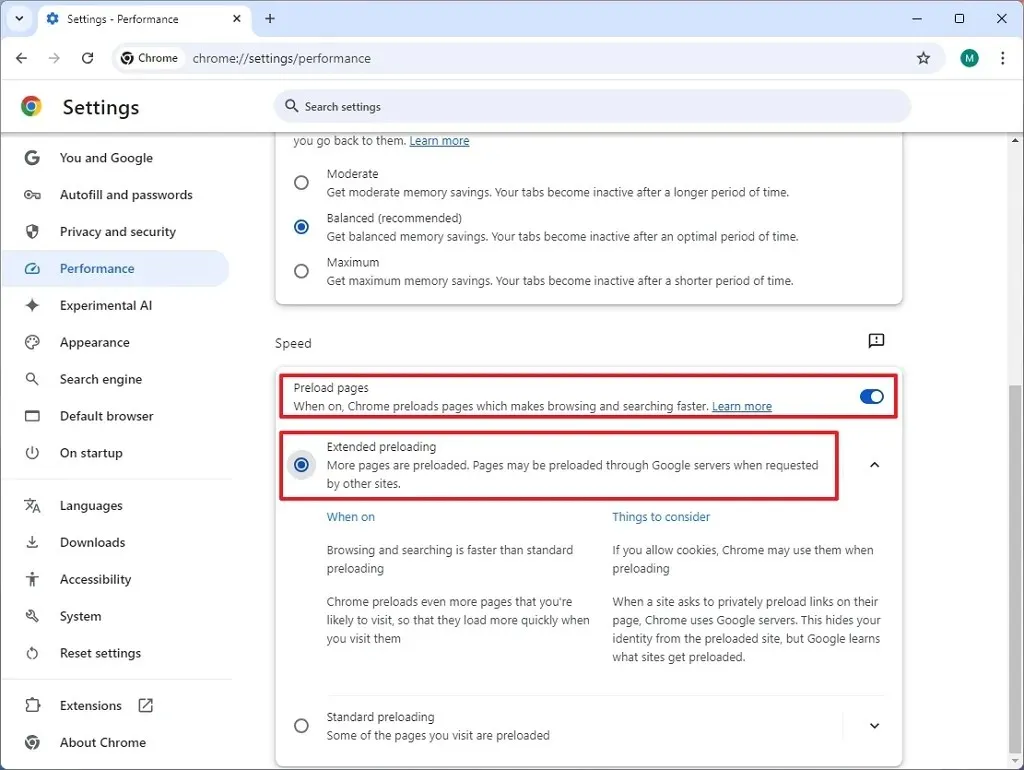
-
(옵션 2) 일부 페이지 속도를 높이려면 “표준 사전 로딩” 옵션을 선택하세요.
단계를 모두 완료하면 Chrome 브라우저가 사용자가 방문할 가능성이 높은 페이지를 예측하고 다른 사이트에서 요청 시 Google 서버를 통해 이를 미리 로드하여 탐색 및 검색 속도를 높입니다.
표준 사전 로드 기능을 선택하면 페이지가 더 빨리 로드되지만 일부 페이지만 Google 서버를 통해 사전 로드됩니다.
이 기능을 활성화하면 페이지가 얼마나 빨리 로드되는지 궁금하다면 웹 페이지가 약간 더 빨리 렌더링된다는 것을 알게 될 것입니다. 그러나 이미 좋은 인터넷 연결이 있고 웹사이트가 안정적인 서버를 사용하는 경우 도움이 됩니다.
“페이지 미리 로드”를 활성화하는 것 외에도 사용하지 않는 탭을 닫고, 사용하지 않거나 속도를 저하시키는 것으로 알려진 확장 프로그램을 제거하고, chrome://extensionsChrome 작업 관리자 (Ctrl + Esc)에서 원치 않는 작업을 종료하여 탐색 속도를 높일 수 있습니다.
Chrome에서 페이지 사전 로드 기능 비활성화
Chrome에서 페이지 사전 로딩을 비활성화하려면 다음 단계를 따르세요.
-
Google Chrome을 엽니다 .
-
Google Chrome 사용자 지정 및 제어 (세 개의 점) 버튼을 클릭하여 기본 메뉴를 엽니다.
-
설정 옵션을 선택하세요 .
-
성과를 클릭하세요 .
-
사전 로드 페이지 토글 스위치를 끕니다 .
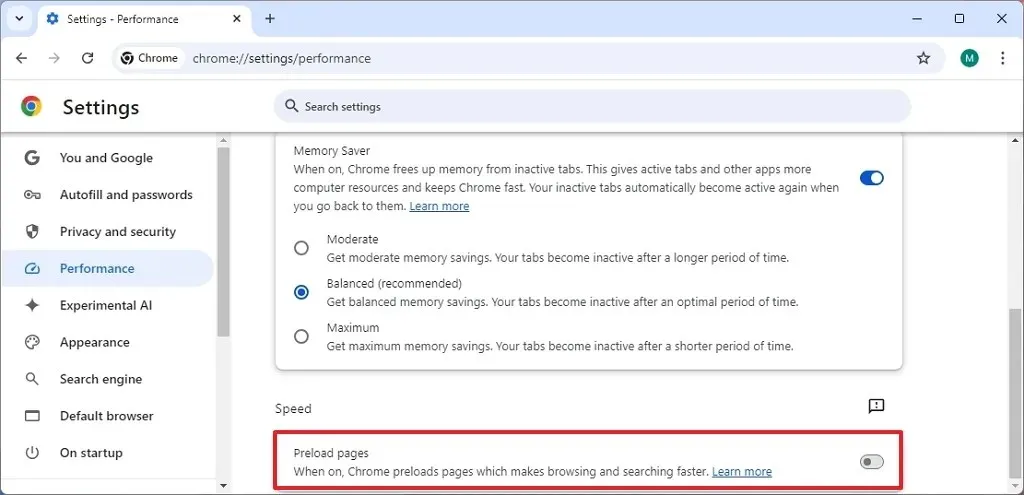
단계를 완료하고 나면 브라우저는 더 이상 Google 서버를 통해 페이지를 미리 로드하지 않으며, 탐색 환경은 현재 인터넷 연결 및 웹 서버 상태에 따라 달라집니다.


답글 남기기